【最新版】WordPress画像圧縮プラグイン 5選
画像はサイトでの体験を向上させ、ブランドを高め、プロモーションで使用する追加資産を提供します。しかし、不必要に大きな画像は、ページの読み込み速度を上げ、SEOに悪影響を与え、訪問者のフラストレーションを引き起こします。
画像を最適化することで、このような問題を軽減し、画像がもたらすあらゆるメリットを享受することができます。
そのためには、画像サイズを小さくし、サイトの画像読み込み処理方法を変更する必要があります。この作業は手作業で行うと時間がかかりますが、WordPressユーザーは画像最適化WordPressプラグインを活用することで、作業を効率化することができます。
1. WordPress 画像圧縮プラグイン 5選
1.1 最も人気のある画像最適化プラグイン | Smush
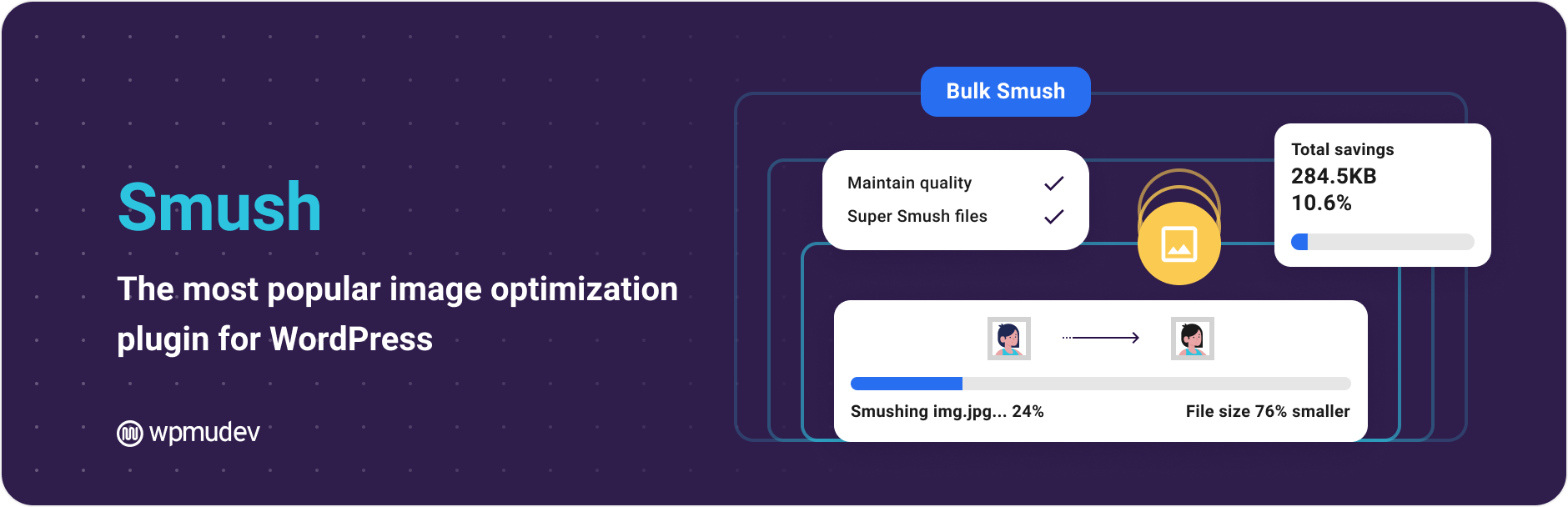
Smushは、WordPressで利用可能な最も人気のある画像最適化プラグインです。ロスレス圧縮(画像ファイルから品質が取り除かれないという意味)を適用し、画像サイズを個別または一括で最大5MBまで縮小します。また、レイジーローディングや自動リサイズなど、ページのパフォーマンスを向上させる他の対策も講じます。
Smushは初心者でも簡単に使えるプラグインです。既存のサイトにこのプラグインをインストールした場合、オンにするために必要なことはプラグインの設定に行くことだけです。すると、既存の画像がすべて最適化されます。プラグインがインストールされている限り、新しくアップロードした画像も自動的に最適化されます。
Smushの無料版と有料のSmush Proは、画像を圧縮したいが自分で圧縮する時間がないWordPressユーザーにとって、オールラウンドに使える優れたオプションです。Smush Pro(月額6ドル)は、無料版よりもファイルサイズを縮小し、ファイルサイズの制限も解除します(無料版では1MB以下の画像に制限されています)。
メリット & デメリット
- 人気のある最適化プラグイン
- ロスレス圧縮で画質を維持
- ページのパフォーマンス向上
- 初心者にも使いやすい
- 有料版が制限解除される
- 月額6ドルのコスト
1.2 画像最大70%の最適化 | Optimus
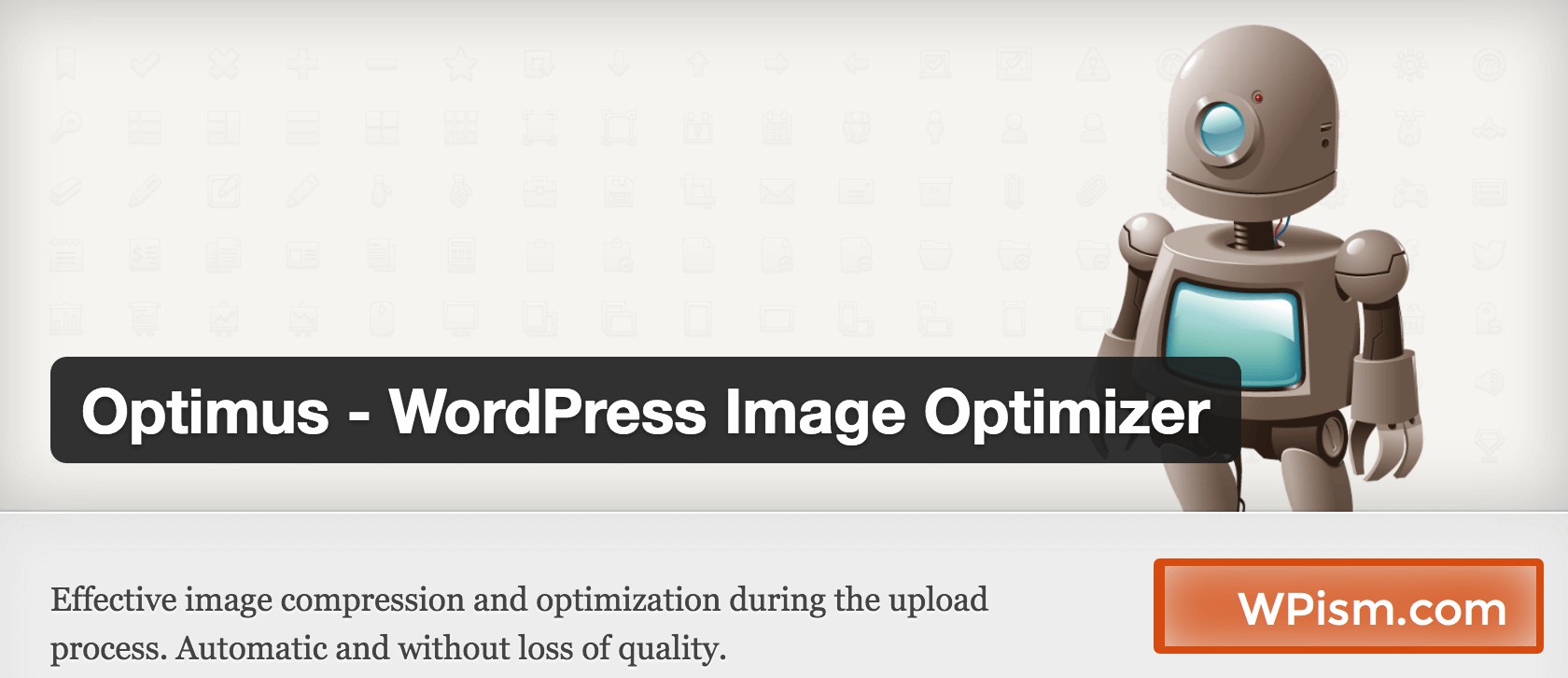
帯域幅が気になる場合、OptimusはアップロードされたWordPressの画像を最大70%まで最適化します。このプラグインは、画像ファイルをOptimusサーバーに送信し、あなたのサイトで使用するための新しい、より小さなバージョンを返すことによってこれを行います。この圧縮はロスレスで、画像の品質を変えることはありません。また、実際に画像を圧縮する作業をサーバーから省くことができます。
Optimusは、WordPressサイトにアップロードされた画像を自動的に処理するため、お客様の手を煩わせることなく、サイトのページパフォーマンスを向上させることができます。ご希望であれば、自動最適化を停止するオプションもあります。
無料版に加え、Optimusには2つの有料版があります:Optimus HQ(年間29ドル)とOptimus HQ Pro(年間149ドル)です。どちらの有料版も、Optimus圧縮サーバーへのHTTPS接続、WebP画像への変換、開発者APIへのアクセスが可能です。Optimus HQ Proは、すべての顧客サイト用のライセンスを提供するため、複数のサイトを管理する場合に適しています。
メリット & デメリット
- 画像最大70%の最適化
- 自動処理でページパフォーマンス向上
- オプションで自動最適化停止
- 帯域幅が気になる場合のみ
- 有料版が必要な機能あり
1.3 自動画像最適化プラグイン | EWWW Image Optimizer
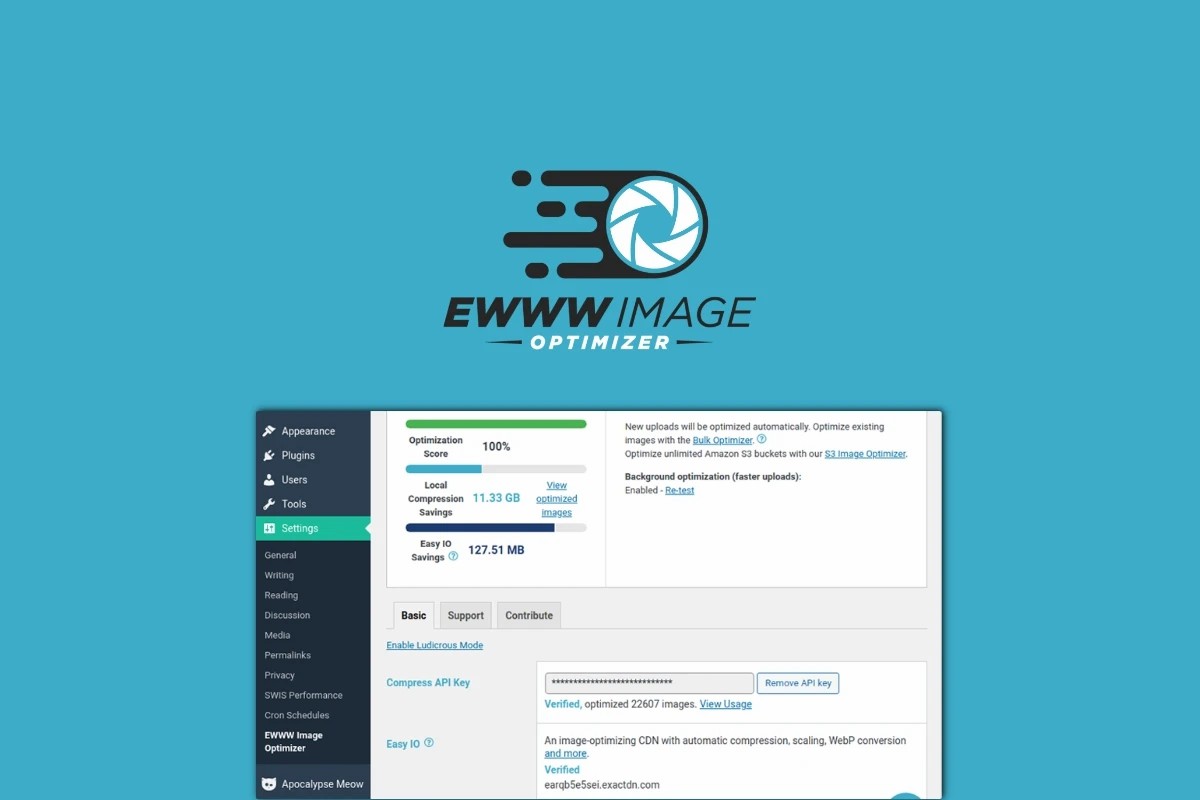
EWWW Image Optimizerプラグインは、サイトに画像をアップロードする際に自動的に画像を最適化するという点で、最初の2つの推奨プラグインと同様の機能を持ち、また、以前にアップロードしたJPG画像を個別または一括で最適化するオプションもあります。EWWWの圧縮はロスレスです。
しかし、EWWWはそれを際立たせるいくつかの特別な特典が付属しています。このプラグインはファイルサイズが無制限なので、圧縮されていない大きな画像を心配する必要はありません。さらに、プレミアムAPIバージョンはPNG、GIF、WebPファイルを扱うことができるので、これらのファイルタイプをすべて取り入れたサイトには最適です。最後に、EWWW Image Optimizerには、無料ユーザーからの質問も含め、すべての質問に答えるサポートチームがあります。
メリット & デメリット
- 自動画像最適化
- 以前の画像も最適化可能
- ロスレス圧縮
- 特典なし
- 画像サイズ制限なし
- PNG、GIF、WebP対応
1.4 ロスレスとロッシーの圧縮 | ShortPixel Image Optimizer
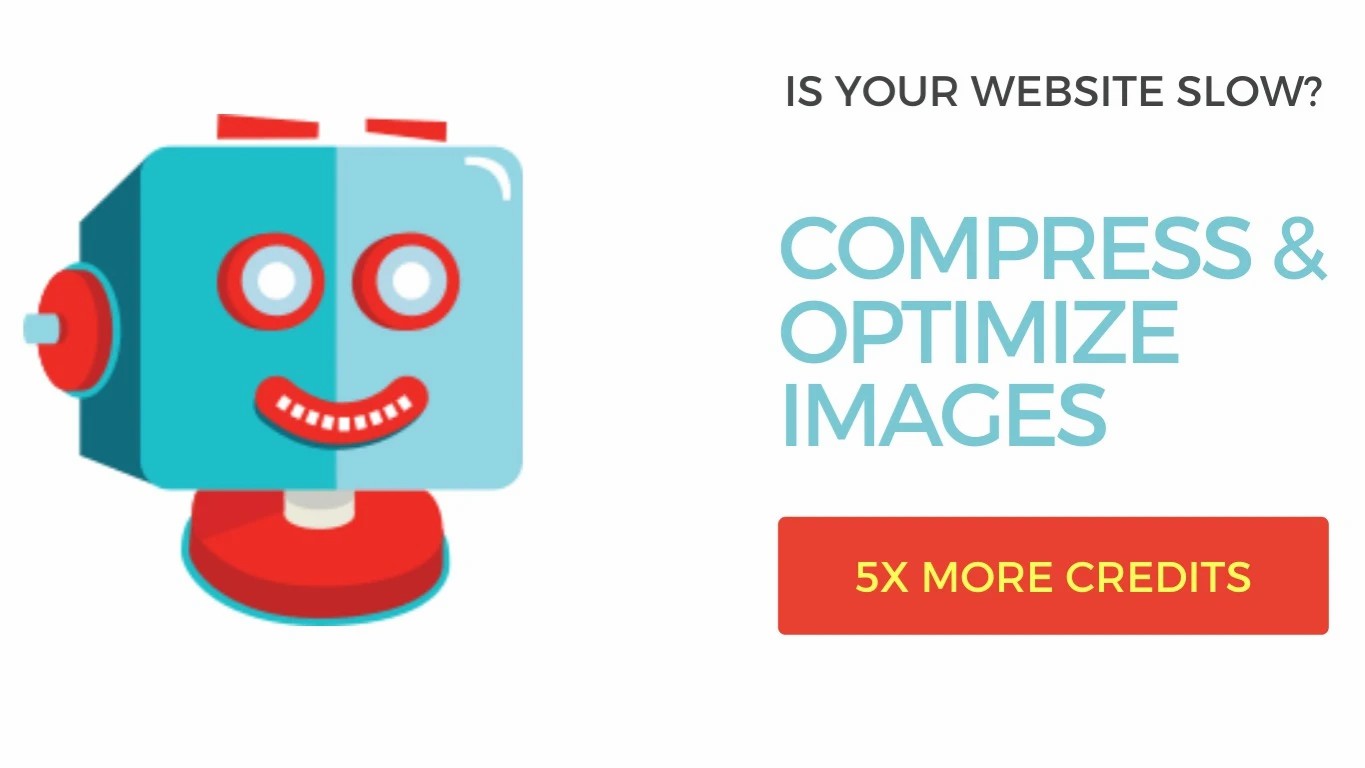
フリーミアムの画像最適化プラグインShortPixelは、ロスレスとロッシーの2種類の画像圧縮ソリューションを提供しています。非可逆圧縮は、ファイルから一部のデータが削除されるため、ファイルサイズは大幅に小さくなりますが、画質は若干低下します。これらの方法から選択したい場合は、ShortPixelをお試しください。
このプラグインの優れた点のひとつは、画像のオリジナルコピーを保存し、必要に応じて簡単に復元できることです。また、CMKからRGBへの変換や画像の再スケーリングなど、他にも小さな利点があります。また、ShortPixelはJPG、PNG、GIF、WebP、AVIF、PDFファイルをサイズ制限なしで圧縮できます。
ShortPixelでは、ユーザーは毎月100枚の画像を無料で最適化でき、それ以上の画像には毎月課金されます。例えば、月7,000画像の場合は月3.99ドル、月16,000画像の場合は月8.33ドルといった具合です。
メリット & デメリット
- ロスレスとロッシーの圧縮
- オリジナル画像保存
- 多様なファイル形式
- 100枚無料枠
- 月額課金モデル
- 画質若干低下
- 追加画像課金
- 月額費用
1.5 画質を損なうことなく最適 | Compress JPEG & PNG Images
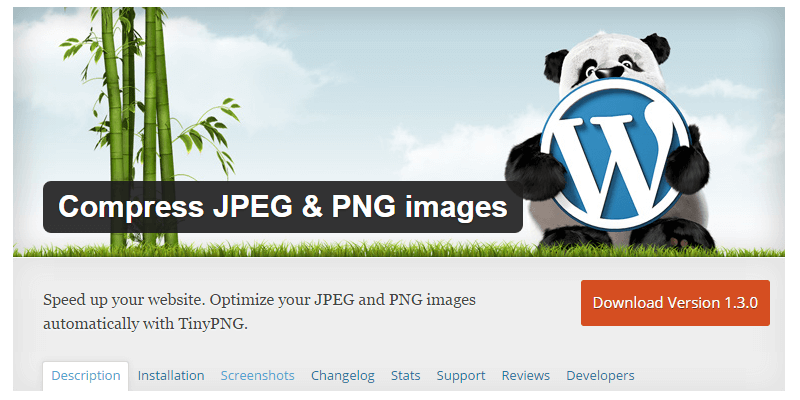
Compress JPEG & PNG Imagesは、画像圧縮サービスTinyJPGとTinyPNGと統合することで、JPGとPNGを自動的に最適化します。これらのツールは、画像のコンテンツを分析し、画質を損なうことなく最適な圧縮戦略を選択します。この圧縮には、メタデータ、邪魔なアーチファクト、冗長なデータの削除の削減または除去が含まれます。
Compress JPEG & PNG Imagesは、バックグラウンドで画像をアップロードする際に、すべての画像を自動的に最適化します。また、著作権や位置情報などの特定のメタデータを画像に保持するプラグインオプションや、CMYKからRGBへの変換機能、ファイルサイズの制限もありません。ただし、無料で利用できる画像は月に100枚程度に制限されています。それ以降は有料アカウントが必要です。
メリット & デメリット
- 自動最適化
- メタデータ保持
- CMYK→RGB変換
- 月100枚制限
- 有料アカウント必要
2. おまけのヒント:最高の画像圧縮ツールおすすめ|HitPaw Univd
画像の圧縮と最適化は、オンラインプレゼンスの成功において不可欠な要素です。その中でも、最高のツールとしてお勧めしたいのが、HitPaw Univd (HitPaw Video Converter)です。このツールは、高品質な画像を維持しつつ、ファイルサイズを大幅に縮小することができます。その優れた効果と使いやすさは、プロの写真家から一般ユーザーまで幅広い層に支持されています。また、HitPaw Univdはさまざまな画像形式に対応しており、PNGやJPEG、GIFなどの画像ファイルを圧縮することが可能です。これにより、ウェブサイトの読み込み速度を向上させるだけでなく、ストレージ容量の節約にも貢献します。さらに、このツールは使い方も簡単であり、ユーザーは短時間で効果的な画像圧縮を行うことができます。ウェブサイトのパフォーマンスを向上させるために、HitPaw Univdを活用しましょう。
HitPaw Univdを使用して電子メール用にビデオを圧縮する手順は以下の通りです。
手順01PCまたはMac PCにHitPaw Univdをダウンロードしてインストールします。
手順02プログラムを起動し、[圧縮]を選択します。
手順03圧縮する必要があるすべての写真をインポートします。
手順04圧縮レベルを選択します。推奨される品質を維持するための比率がありますが、このプログラムはカスタマイズされた圧縮比をサポートしています。
手順05圧縮された画像(複数可)を保存するために[圧縮]ボタンをクリックします。
![[映像/画像圧縮]を選択する](https://images.hitpaw.jp/guide/video-converter/compress-video-and-image.jpg?w=800&h=500)
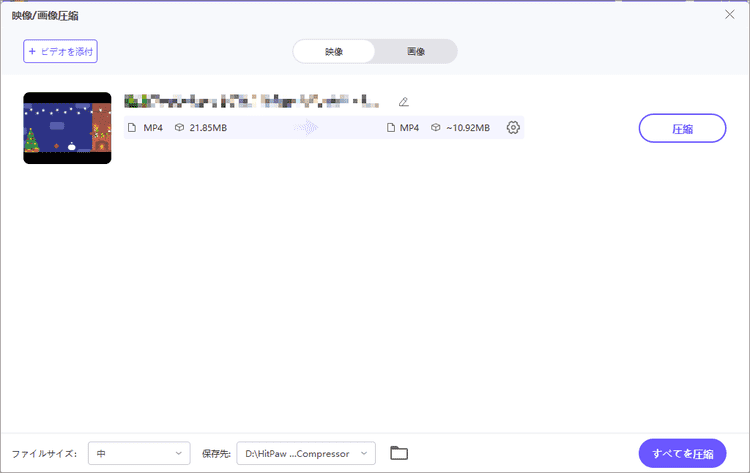
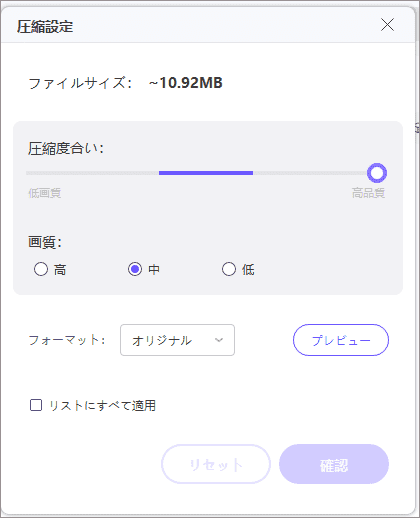
3. 結論
画像圧縮プラグインは、ウェブサイトのパフォーマンス向上に不可欠なツールです。Smush、Optimus、EWWW Image Optimizer、ShortPixel Image Optimizer、Compress JPEG & PNG Imagesなどの優れたプラグインがあります。しかし、その中でも HitPaw Univdは、高品質な画像を維持しつつ、効率的にファイルサイズを縮小することができます。使いやすさと幅広い対応フォーマットが特長であり、プロの写真家から一般ユーザーまで幅広い層に支持されています。ウェブサイトの読み込み速度向上やストレージ容量の節約を考えるなら、HitPaw Univdの活用をお勧めします。その効果的な使用方法は、ユーザーが短時間で効果的な画像圧縮を行えるようサポートしています。HitPaw Univdを活用して、ウェブサイトのパフォーマンスを向上させましょう。








 HitPaw Edimakor
HitPaw Edimakor
この記事をシェアする:
「評価」をお選びください:
松井祐介
編集長
フリーランスとして5年以上働いています。新しいことや最新の知識を見つけたときは、いつも感動します。人生は無限だと思いますが、私はその無限を知りません。
すべての記事を表示コメントを書く
製品また記事に関するコメントを書きましょう。